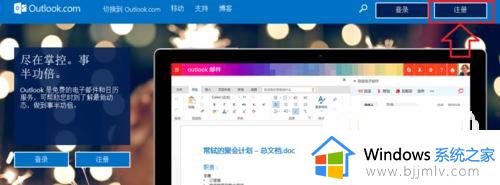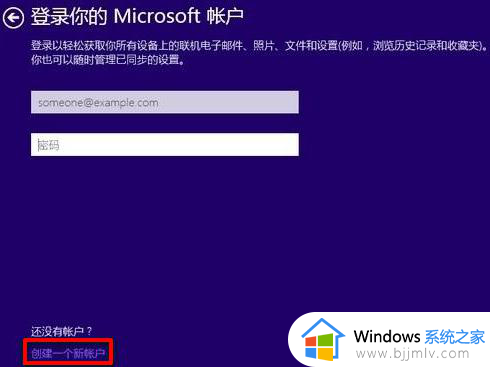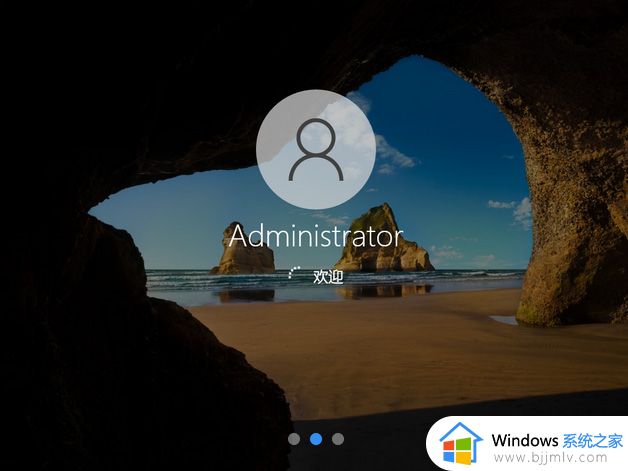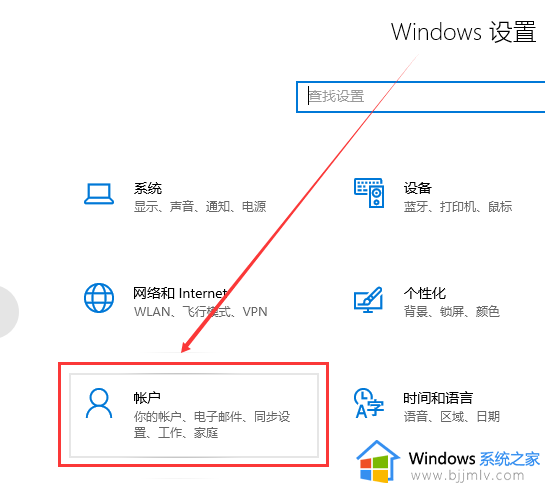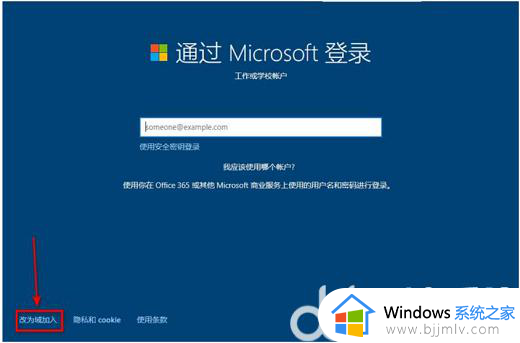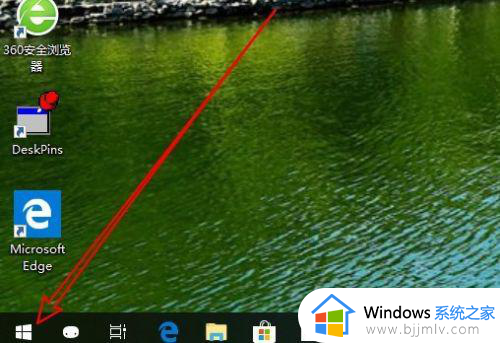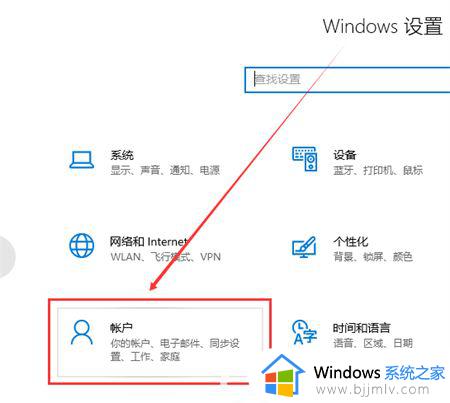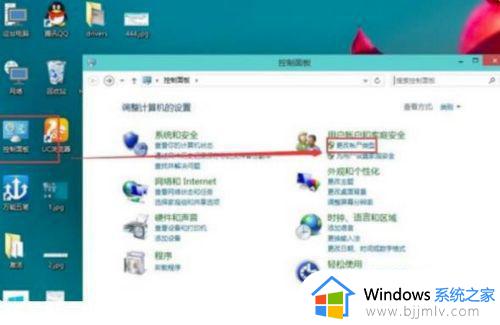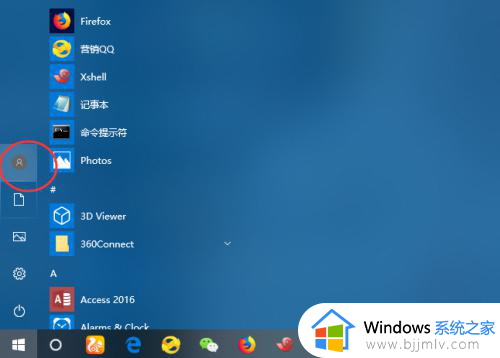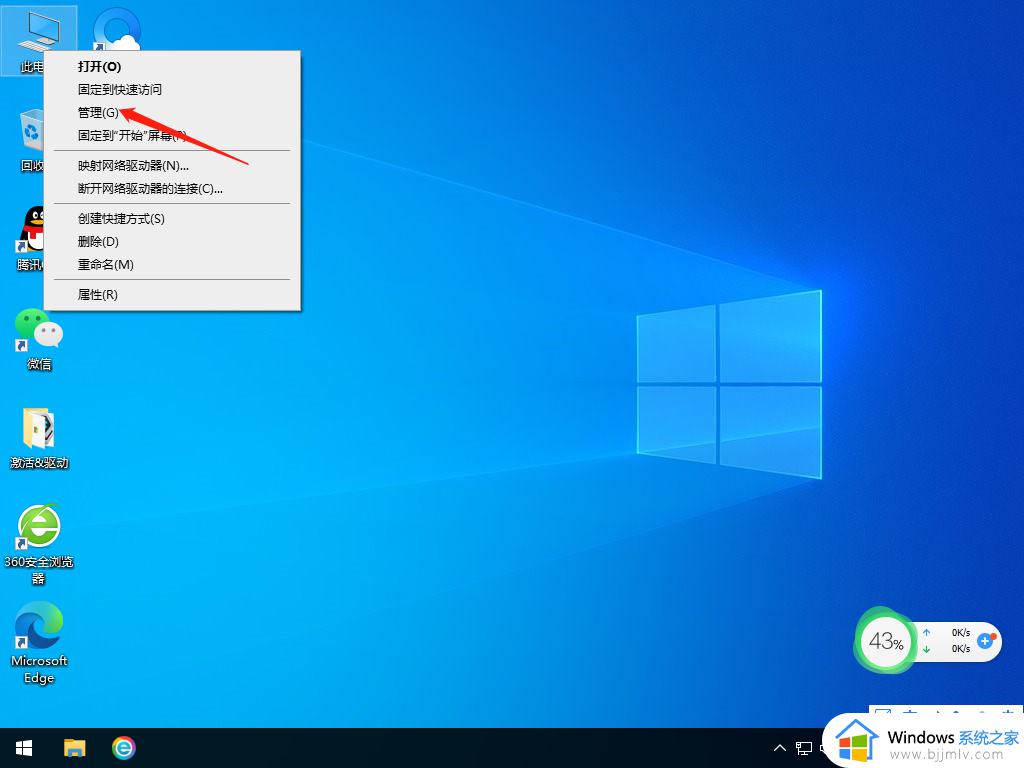win10重装系统后如何登录原有账户 win10重装系统以后怎么登陆原来的账户
我们在日常使用win10系统的时候,都会选择登录默认的个人账户来进行操作,以便用户记录个人隐私,可是当用户在对电脑进行重装win10系统之后,就想要重新登录原来的账户来操作,可是win10重装系统后如何登录原有账户呢?今天小编就来教大家win10重装系统以后怎么登陆原来的账户,一起来看看吧。
具体方法如下:
1.首先按【win】+【r】打开运行操作页面,输入【netplwiz】。
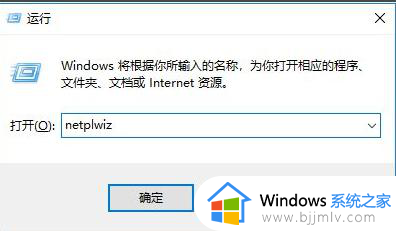
2.用户账户的窗口中,点击【添加】。
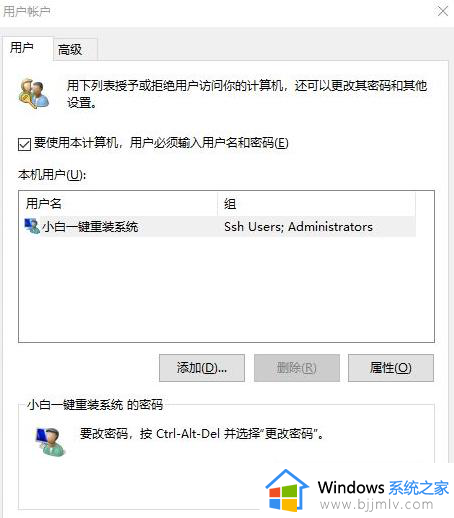
3.此时我们在弹出的页面中,选择【不使用microsoft账户登录】。
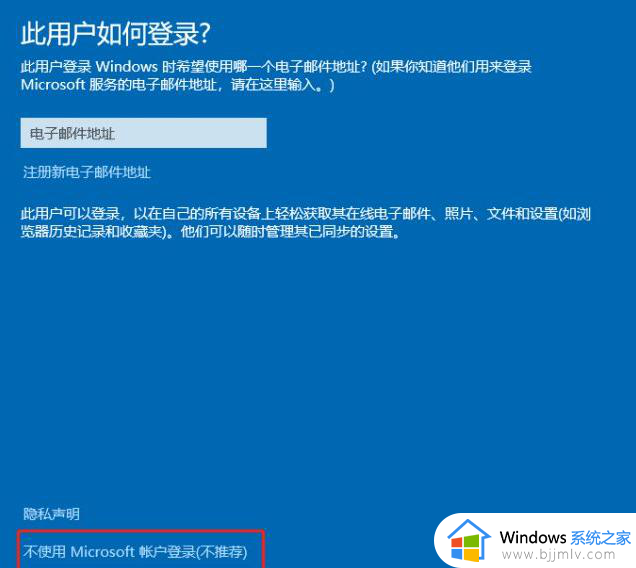
4.在进入的页面中,找到右侧【microsoft账户】选项,点击它。
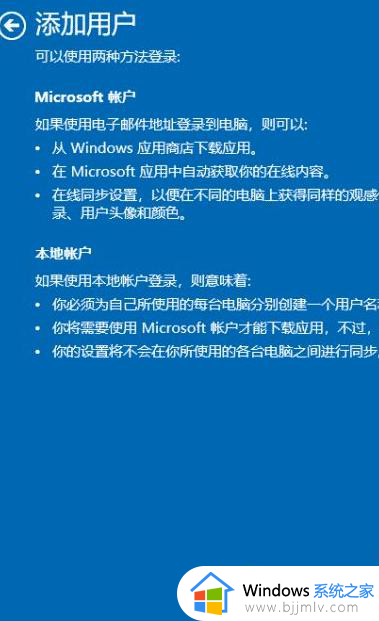
5.此时我们将原有的账户登录即可。
6.完成后,双击我们的账户名称,进入到组成员的页面,选择【管理员】。
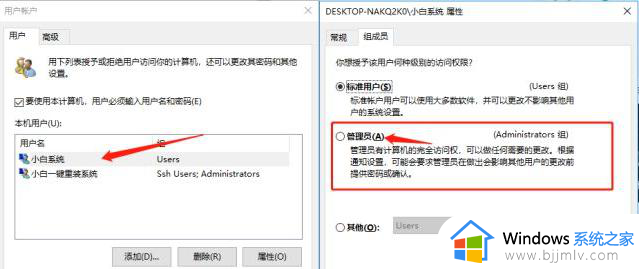
7.最后右键打开【开始菜单】可以看到登录的账户,如果想切换账户。直接点击账户名称即可。
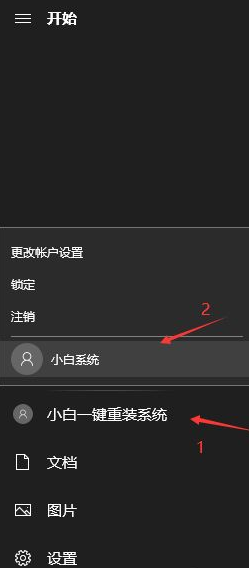
以上就是小编带来的win10重装系统以后怎么登陆原来的账户所有步骤了,还有不懂得用户就可以根据小编的方法来操作吧,希望本文能够对大家有所帮助。